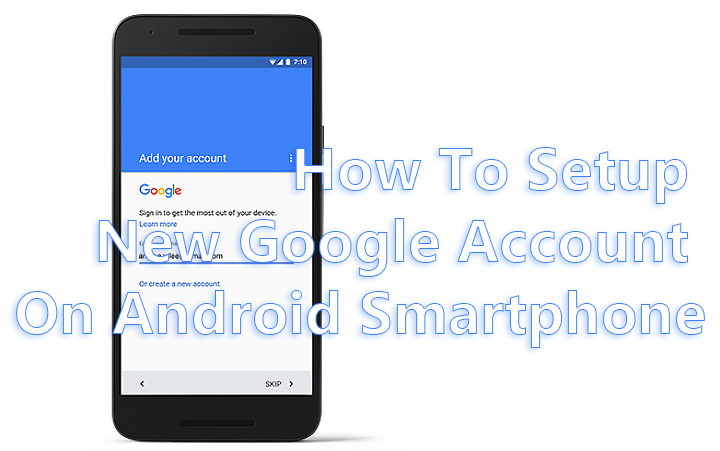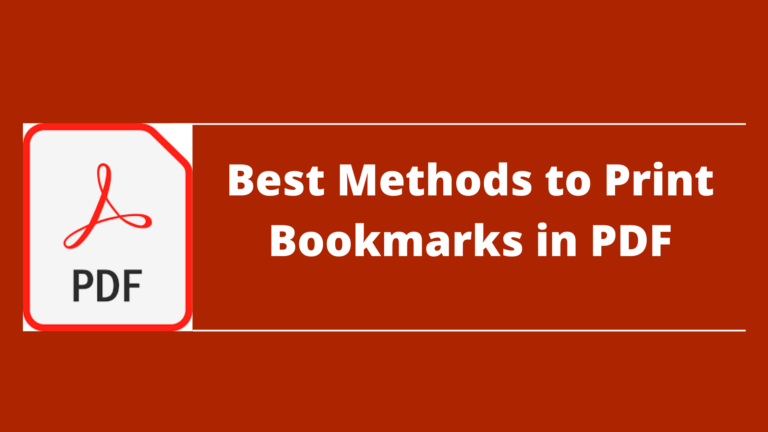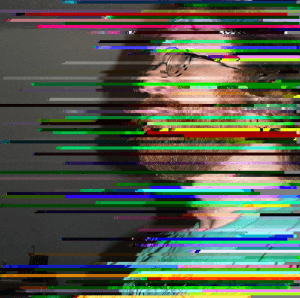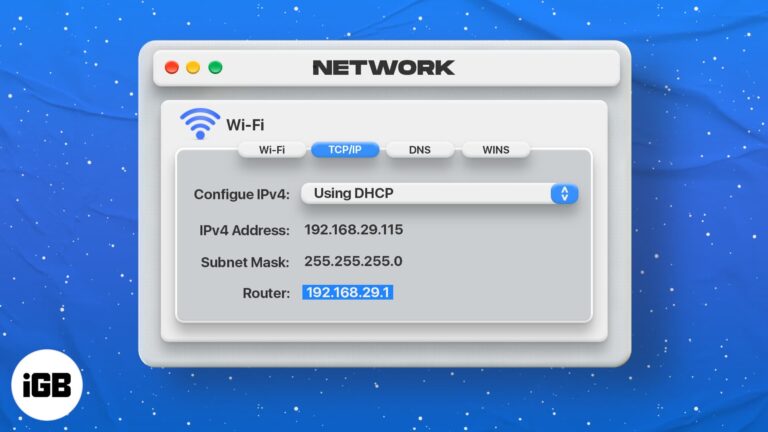Microsoft Outlook Express не отвечает Windows XP – Исправления
Outlook Express – это бесплатная базовая программа электронной почты, предлагаемая Microsoft. В этом случае каждая почтовая папка содержит один файл. Хотя он был прекращен Microsoft, некоторые люди все еще используют этот почтовый клиент. Поскольку он не поддерживается Microsoft, пользователи могут столкнуться с рядом проблем в нем. Одна из наиболее распространенных проблем – Outlook Express не отвечает Windows XP. Следовательно, в этой статье мы расскажем вам все возможные решения для устранения ошибки Outlook Express перестал отвечать в операционной системе Windows XP.
Как решить, что Outlook Express не работает в Windows XP?
Если вы обнаружите, что ваш Outlook Express не открывается, вам нужно решение для решения этой проблемы. Существует несколько способов решения этой проблемы. Некоторые из методов разрешения описаны здесь:
Метод №1: перезагрузите компьютер
Первое, что должны сделать пользователи, когда они заметят, что их Outlook Express не отвечает, – это перезапустить систему. В большинстве случаев эта проблема решается после перезагрузки компьютерной системы.
Метод № 2: Закройте все запущенные приложения
Вам следует закрыть все запущенные программы Windows, кроме Internet Explorer и Outlook Express, чтобы устранить ошибку, при которой Outlook Express не отвечает на ошибку Windows XP.
Метод № 3: удалить временные файлы или очистить кеш
Временные файлы или кеш также могут быть причиной того, что Outlook Express перестает отвечать на запросы. Выполните следующие действия, чтобы удалить временные файлы из Интернета или очистить кеш-память системы:
Для пользователей IE 6:
- Сначала откройте свой IE >> Инструменты >> Интернет Опции.
- Теперь во временном Интернете перейдите к опции Удалить файлы. Затем щелкните Удалить весь офлайн-контент >> ОК кнопка.
Пользователи IE 7 и 8:
- Перейдите в раздел «Инструменты», удалите историю просмотров и нажмите «Удалить файлы».
- Наконец, нажмите кнопку «Подтвердить», чтобы удалить временные файлы.
Метод №4: компактные папки Outlook Express
Чтобы сжать папки Outlook Express, выполните следующие действия:
1. Откройте программу Outlook Express и нажмите Меню “Файл” >> Работа в автономном режиме вариант.
2. После этого убедитесь, что все папки электронной почты и новостей закрыты, посетив список папок и нажав Outlook Express.
3. Теперь щелкните Outlook Express в списке папок. Это позволит вам подтвердить, что все папки электронной почты и новостей закрыты.
4. Снова перейдите в Меню файла >> нажмите на Папка вариант >> Сжать все папки.
В случае, если во время процесса уплотнения возникнет какая-либо ошибка, закройте и перезапустите программу Outlook Express, чтобы повторить процесс. Таким образом можно легко избежать того, чтобы Microsoft Outlook Express не отвечал на ошибку Windows XP.
Метод № 5: установите Outlook Express в качестве почтового клиента по умолчанию
Если вы настроили Outlook Express в качестве почтового клиента по умолчанию, это может спасти вас от того, что Outlook Express перестает отвечать на запросы.
1. Нажмите Окна и R ключи.
2. После этого введите msimn / reg & Нажмите Войти ключ.
3. Затем запустите IE и нажмите Меню “Инструменты” >> Параметры.
4. Наконец, щелкните вкладку «Программы» и выберите Outlook Express, чтобы сделать его почтовым клиентом по умолчанию.
Метод № 6. Зарегистрируйте файлы библиотеки DLL Outlook Express
Если в файлах реестра Outlook Express обнаружена какая-либо проблема, приложение OE может быть остановлено. Чтобы решить проблему с неработающим Outlook Express в Windows XP, выполните следующие действия:
1. Прежде всего, нажмите Windows + R ключи.
2. Затем появится поле, здесь вам нужно ввести regsvr32 urlmon.dll & нажмите кнопку ОК.
3. Снова введите следующее и повторите процесс:
- regsvr32 shdocvw.dll
- regsvr32 browseui.dll
Метод № 7: Создание нового удостоверения для Outlook Express
1. Выполните следующие действия, чтобы переместить сообщения электронной почты и новости Outlook Express в новое удостоверение:
- Идти к, Инструменты >> Учетные записи >> Почта вариант.
- После этого выберите учетную запись OE по умолчанию.
- Теперь щелкните Экспорт кнопка. Выберите окончательное расположение файла и повторите это для всех учетных записей электронной почты.
- Выбрать Новости tab, чтобы повторить метод.
- Нажмите Закрывать кнопку после успешного завершения процесса.
2. Теперь перейдите к Файл меню Outlook Express и нажмите Identities >> New Identities.
3. Затем введите имя нового Удостоверение Outlook Express & нажмите кнопку ОК.
4. Теперь вы можете переключиться на вновь созданную личность после нажатия кнопки Да.
5. Далее нажимаем на Отмена кнопку и закройте мастер.
6. На этом этапе перейдите к Инструменты и нажмите на учетные записи вариант.
7. Щелкните на импорт нажмите кнопку и выберите файл .iaf, созданный на шаге 1.
8. Импортируйте сообщения электронной почты в новую личность, выполнив следующие действия:
- Открыть Outlook Express и щелкните Файл >> Импорт >> Сообщения.
- В списке программ выберите Microsoft Outlook Express >> Далее.
- Выберите удостоверение, которое вы хотите импортировать, и нажмите Ok.
Метод # 8: восстановить Internet Explorer
Вам необходимо восстановить Internet Explorer, чтобы Outlook Express не отвечал на Windows XP. Для этого выполните следующие действия:
1. Сначала нажмите Пусковая лента >> Выполнить. Типыfc /scanNow и нажмите Войти.
2. Следуйте подсказкам Проверка системных файлов.
3. Наконец, перезапустите вашу систему после завершения процесса.
Метод № 9: переустановите Internet Explorer, так как Outlook Express не отвечает.
1. Сначала нажмите кнопку Пуск >> Выполнить.
2. Теперь введите % systemroot% inf в коробке и нажмите Войти ключ.
3. Найдите файл Ie.inf в папке Inf и щелкните его правой кнопкой мыши.
4. Щелкните Установить. После завершения процесса перезагружаем систему.
5. Если переустановка не произошла, восстановите ключи реестра Windows и повторите попытку.
6. Нажмите Windows + R & тип Regedit в коробке. Нажмите на Ok кнопка.
7. Найдите этот раздел реестра в списке:
HKEY_LOCAL_MACHINE SOFTWARE Microsoft ActiveSetup InstalledComponents {44BBA840-CC51-11CF-AAFA-00AA00B6015C}
8. Выберите Установлено, а затем измените значение данных с 1 на O на правой панели. Выйдите, когда закончите.
Метод № 10: обновите или сбросьте Internet Explorer
1. Открыть IE в вашей системе и перейдите по ссылке, Инструменты >> Internet Explorer.
2. Затем нажмите на Передовой вкладка и выберите Перезагрузить кнопка.
3. Появится диалоговое окно «Сбросить настройки Internet Explorer». Опять же, нажмите кнопку «Сброс», чтобы завершить исправление отсутствия ответа Outlook Express.
Метод # 11: переустановите операционную систему
Если вы устали применять все описанные выше методы и все еще сталкиваетесь с проблемой, вам следует переустановить операционную систему Windows на вашем компьютере.
Заключение
Если Outlook Express перестает отвечать, это снижает производительность и вызывает раздражение у пользователей. Чтобы избежать этих ситуаций, лучше сразу решить проблему с Windows XP, не отвечающую за Outlook Express. Итак, в этом посте мы обсудили основные решения этой проблемы. Помимо этого, пользователи также могут конвертировать файл DBX в PST с помощью Конвертер PCVITA DBX в PST Инструмент и решить их Outlook Express внезапно перестал работать.

![[Solved] Как экспортировать электронные письма Gmail в PDF с вложениями?](https://xmeg.ru/wp-content/uploads/2023/04/export-gmail-emails-to-pdf.png)